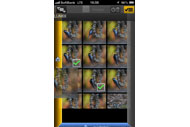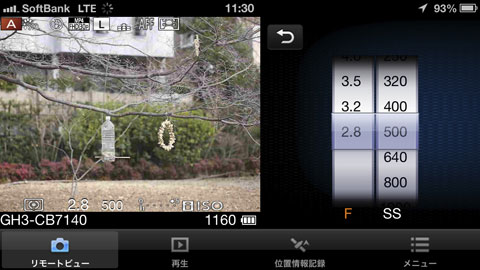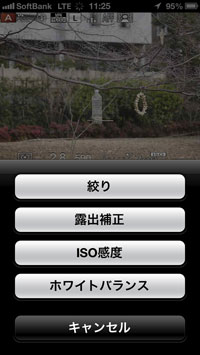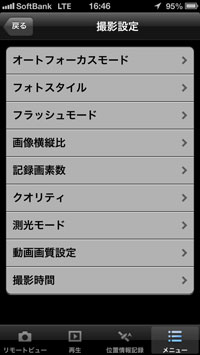プロ仕様の本格派デジタル一眼に進化 パナソニック「DMC-GH3」(3/4 ページ)
Wi-Fiは多機能でいろんなことができる
最後にWi-Fiの話。GH3はWi-Fiを搭載している。それが実に多機能なのだ。
Wi-Fiを使ってテレビを見たり直接ネットにアップロードしたりパソコンに送ったりといろいろあるが、全部チェックしてるときりがないので、ここではスマホとの連携をピックアップする。
まずカメラのWi-Fiをオンにする。Wi-Fi利用にパスワード(4ケタの数字)をかけられるので、セキュリティ面も考慮されているといえよう。
スマホとの連携で可能なのはリモート撮影と写真の転送。スマホとカメラを直接接続(カメラ側にスマホから接続する)こともできるし、Wi-Fiルーター経由での接続もできる。
画像を送る方法は2つ。ひとつはカメラ上で選んで送る、もうひとつはスマホ上でサムネイルを見ながら必要な写真を送るという方法。
スマホアプリ「LUMIX LINK」上の「再生」をタップするとサムネイルが表示される。カメラ上の写真に対する操作は、パナソニック独特の「ピクチャジャンプ」を使う。サムネイルを長押しすると四方向へにゅっとタブが出てくるので、そこにサムネイルをドラッグしてやるのだ。
「スマホに保存」にドラッグすると保存できる。ピクチャジャンプ設定では、TwitterやFacebook、Flickrなども用意されているので、よく使うものを登録しておけば、カメラ上の写真をスマホを通してさっと送れるのだ。
続いてリモート撮影の話。
「リモートビュー」を使うとスマホからカメラをコントロールできる。こんな感じ。
カメラのモニタとiPhoneの両方に同じ画像が出ているのがわかるかと思う。単にシャッターを切るのみならず、ISO感度や露出のコントロールもスマホからできるし、動画も撮れる(動画の場合あらかじめ撮影時間を登録しておく)、もちろんタッチAFやタッチシャッターもOK。電動ズームレンズをつけていればズーミングも可能だ。
これがなかなか使えるのだ。カメラを離れたところにおいて、遠隔操作したいことってあるし。寒い冬はカメラだけ外に置いて自分は室内で待つとかできるし。
Wi-Fi関連は機能が多いので最初はとっつきづらいけど、よく使う設定を「お気に入り」に入れてやれば、次からは簡単。ハイエンド機らしい高機能なWi-Fiっぷりがいい。
GH3はまさにハイエンド機だった
ボディは大きく重いけれど、その分、構えたときの安定感は抜群にいいのだ。ハイエンド機らしい安定感といったらいいのか。LUMIXらしい丸みを帯びたデザインだが、いわゆる“みんなに優しいLUMIX”のイメージだけにとらわれず、プロの意見も大切に聞いて仕上げてきたという印象だ。
確かにマイクロフォーサーズはセンサーサイズが小さい分、フルサイズセンサーを搭載するようなハイエンド一眼レフに比べると画質に難はある。だがその分レンズはコンパクトだし、ボディも一眼レフの上位機に比べれば十分小さくて機動力は高い。
昨年のOM-Dと年末に出たGH3でいよいよマイクロフォーサーズのボディラインアップも下から上まで幅広く用意されることになった。レンズもパナソニックが「LUMIX G X VARIO 12-35mm/F2.8 ASPH./POWER O.I.S.」と「LUMIX G X VARIO 35-100mm/F2.8/POWER O.I.S.」というF2.8通しのハイエンドなズームレンズを出し、オリンパスも単焦点の優れたレンズを何本か出して、ハイエンドなボディに相応しいクオリティのレンズがそろい始めている。
いよいよ面白くなってきた。
Copyright © ITmedia, Inc. All Rights Reserved.
Special
PR